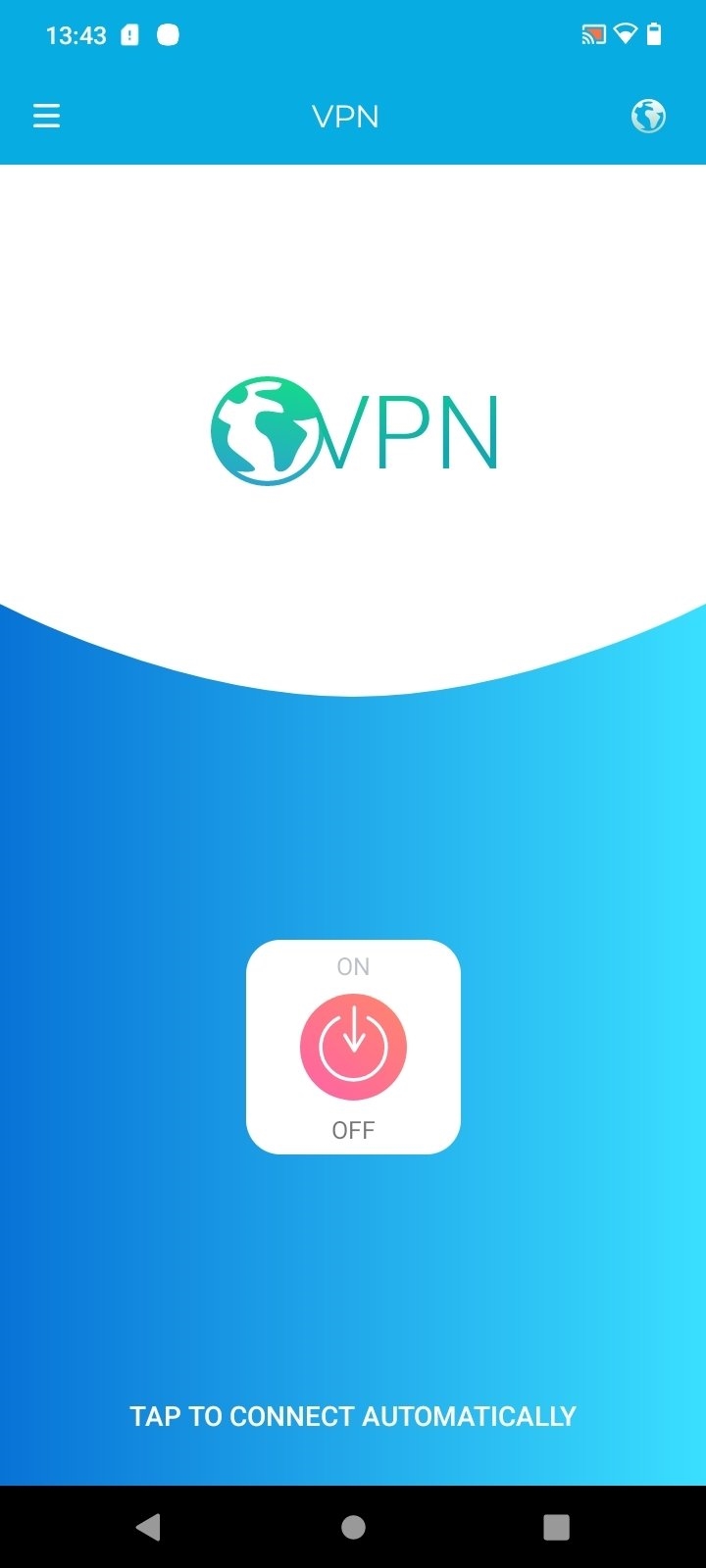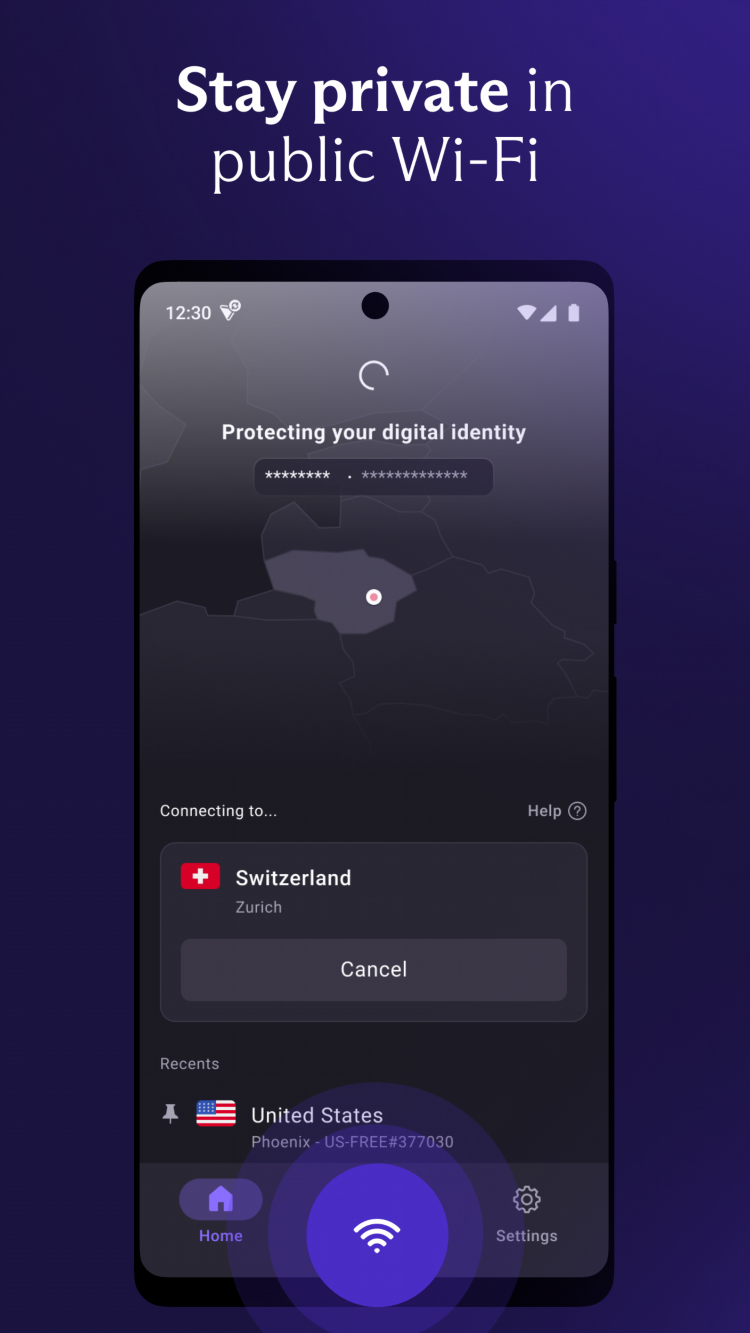Как пользоваться встроенным vpn в windows 11
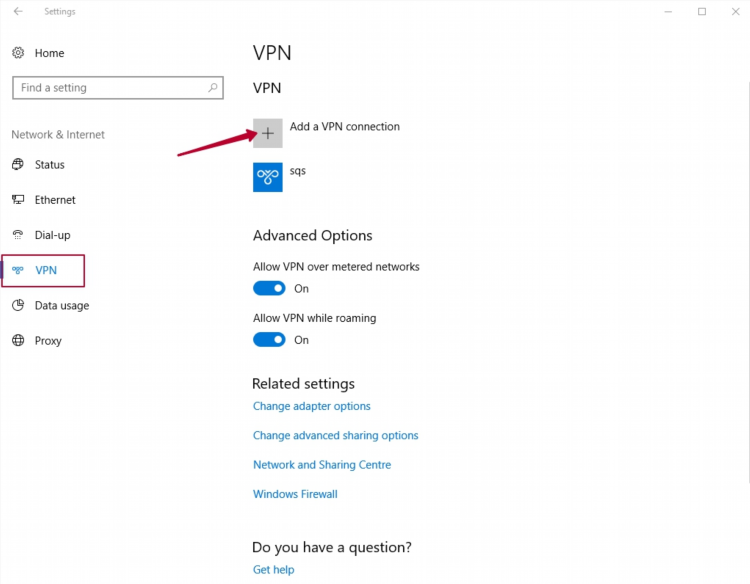
Как пользоваться встроенным VPN в Windows 11
Windows 11 предлагает множество встроенных функций для обеспечения безопасности и конфиденциальности в Интернете. Одной из таких возможностей является встроенный VPN, который позволяет пользователям защищать свои данные и скрывать реальный IP-адрес при подключении к сети. В этой статье подробно рассмотрено, как пользоваться встроенным VPN в Windows 11, шаг за шагом, с учетом всех важных аспектов настройки и использования.
Важность использования VPN в Windows 11
VPN (Virtual Private Network, виртуальная частная сеть) помогает обеспечить безопасность при подключении к Интернету. Встроенный VPN в Windows 11 является удобным инструментом для защиты личных данных и обеспечения конфиденциальности. Использование VPN может помочь скрыть ваше местоположение, зашифровать трафик и предотвратить доступ к личным данным со стороны посторонних лиц, включая хакеров и рекламодателей.
Как настроить встроенный VPN в Windows 11
Для начала необходимо настроить VPN-соединение в Windows 11. Это достаточно просто и не требует установки сторонних приложений. Важно понимать, что встроенный VPN в Windows 11 поддерживает различные протоколы и может работать с любыми сервисами, предоставляющими доступ к VPN-сетям.
Шаг 1: Открытие настроек VPN
-
Откройте меню «Пуск» и выберите «Настройки».
-
Перейдите в раздел «Сеть и Интернет».
-
В левом меню выберите «VPN».
Шаг 2: Добавление нового VPN-соединения
-
Нажмите кнопку «Добавить VPN».
-
В открывшемся окне введите необходимые данные:
-
Поставщик VPN — выберите «Windows (встроенный)».
-
Имя подключения — задайте любое имя для нового VPN-соединения.
-
Сервер — укажите адрес VPN-сервера (его предоставляет ваш провайдер VPN).
-
Тип VPN — выберите нужный тип протокола (например, L2TP/IPsec, PPTP или IKEv2).
-
Тип данных для входа — выберите, как будет происходить аутентификация (обычно это имя пользователя и пароль).
-
Имя пользователя и Пароль — введите данные для входа, если они требуются.
-
Шаг 3: Подключение к VPN
После того как настройки будут введены, нажмите кнопку «Сохранить». Для подключения к VPN достаточно вернуться в меню «VPN» и выбрать только что созданное соединение. Нажмите «Подключиться», введите имя пользователя и пароль, если это необходимо, и подтвердите подключение.
Подключение к VPN-серверу
При успешной настройке VPN-соединения можно подключиться к серверу, выполнив следующие шаги:
-
Откройте меню «Пуск» и перейдите в раздел «Настройки».
-
Выберите «Сеть и Интернет», затем — «VPN».
-
В списке подключений выберите нужное соединение и нажмите «Подключиться».
-
Введите учетные данные для подключения, если это требуется, и подтвердите подключение.
Советы по использованию встроенного VPN в Windows 11
-
Проверка подключений: всегда проверяйте, что ваше подключение к VPN активно. Для этого можно воспользоваться уведомлениями в системном трее.
-
Использование нескольких VPN-соединений: Windows 11 поддерживает возможность использования нескольких VPN-соединений, что позволяет подключаться к разным серверам для улучшения безопасности.
-
Автозапуск VPN: если необходимо, чтобы VPN-соединение автоматически подключалось при старте системы, включите соответствующую опцию в настройках соединения.
Ошибки при подключении к VPN и способы их устранения
Не всегда настройка VPN проходит без проблем. Если возникли трудности при подключении, возможные ошибки могут быть следующими:
-
Неверный пароль или логин: убедитесь, что введенные данные соответствуют тем, которые предоставил ваш провайдер VPN.
-
Неправильный тип VPN-протокола: если возникли проблемы с подключением, попробуйте изменить тип протокола на другой (например, с PPTP на L2TP/IPsec или IKEv2).
-
Проблемы с сервером VPN: в случае нестабильной работы VPN-сервера попробуйте подключиться к другому серверу.
Почему стоит использовать встроенный VPN в Windows 11
Использование встроенного VPN в Windows 11 имеет несколько преимуществ:
-
Удобство: не требуется установка сторонних приложений, все настройки осуществляются через стандартный интерфейс Windows.
-
Интеграция с системой: VPN работает без сбоев с другими компонентами операционной системы.
-
Безопасность: встроенный VPN использует надежные протоколы и шифрование данных.
Преимущества и ограничения встроенного VPN
Встроенный VPN в Windows 11 имеет несколько ключевых преимуществ:
-
Быстрая настройка: настройка VPN-соединения занимает минимум времени и усилий.
-
Нет необходимости в стороннем ПО: не нужно загружать дополнительные программы, что упрощает настройку и использование.
-
Совместимость с различными типами VPN-сервисов: встроенный клиент поддерживает большинство популярных протоколов.
Однако у встроенного VPN есть и свои ограничения:
-
Отсутствие функции выбора страны: в отличие от сторонних VPN-сервисов, встроенный клиент не позволяет выбирать страну для подключения, что может ограничить доступ к геоблокированным ресурсам.
-
Минимальная настройка: возможности по настройке параметров подключения ограничены по сравнению с профессиональными VPN-программами.
FAQ
Как часто нужно обновлять настройки VPN в Windows 11?
VPN-соединения в Windows 11 обновляются автоматически, если это предусмотрено провайдером. Однако если сервер изменил параметры, например, адрес или протокол, настройки могут потребовать корректировки.
Можно ли подключиться к VPN без пароля?
Это зависит от настроек вашего VPN-сервера. Некоторые серверы могут требовать только аутентификацию по сертификату, без необходимости ввода пароля.
Можно ли использовать несколько VPN-соединений одновременно?
Да, Windows 11 поддерживает использование нескольких VPN-соединений, но это зависит от конфигурации вашей сети и используемых сервисов.
Что делать, если VPN не подключается?
Проверьте правильность введенных данных для подключения, убедитесь, что выбран корректный тип VPN-протокола и что сервер доступен. Если проблема не решается, перезагрузите систему или попробуйте изменить настройки VPN.
Как отключить VPN в Windows 11?
Для отключения VPN достаточно вернуться в меню «VPN» в настройках и выбрать опцию «Отключить».
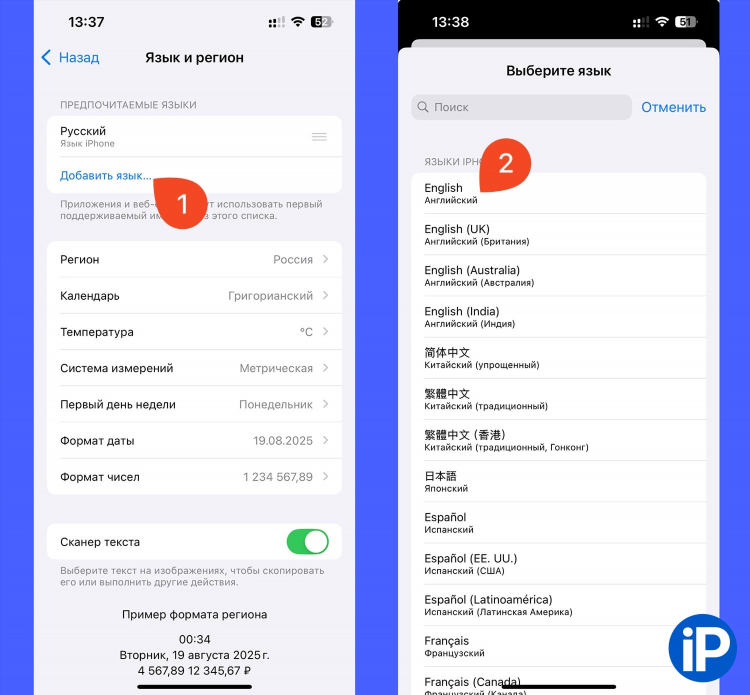
Как включить впн на айпаде
Стриминг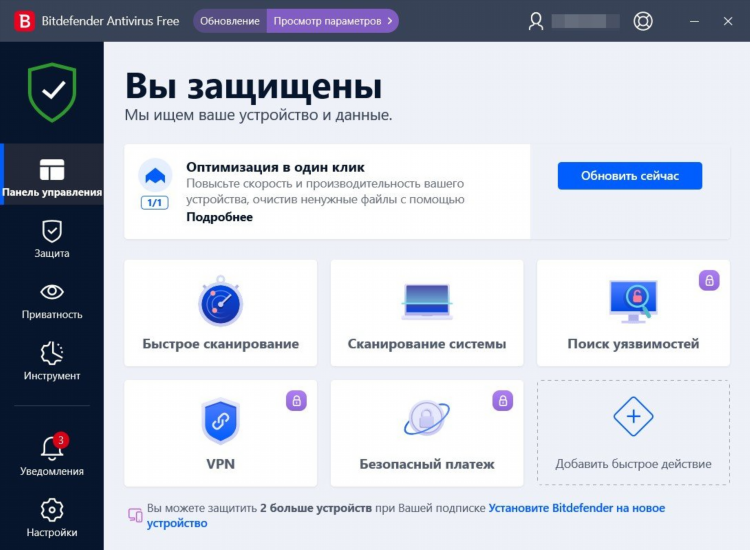
Vpn avira для пк бесплатно
Spotify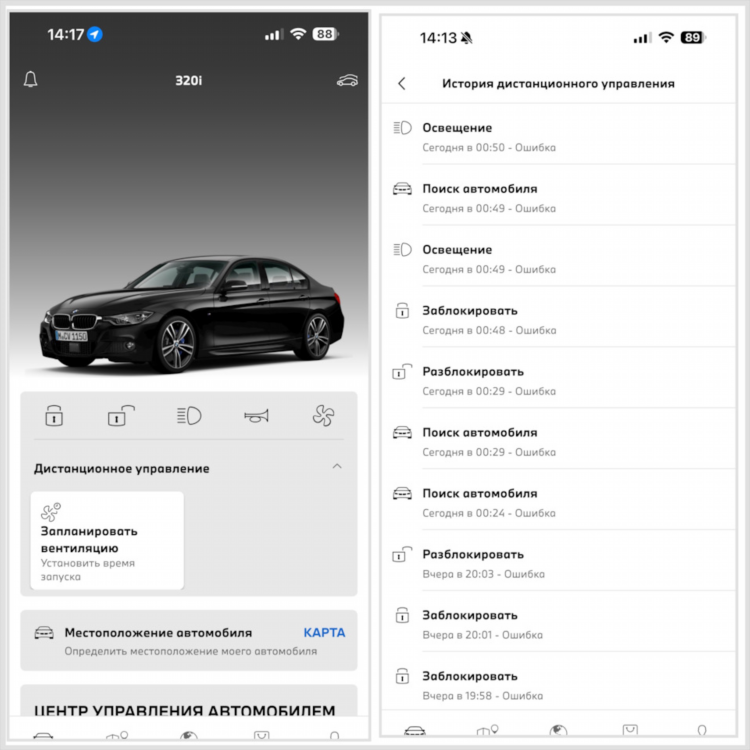
Вы заблокированы на сервере radmin vpn
Блокировки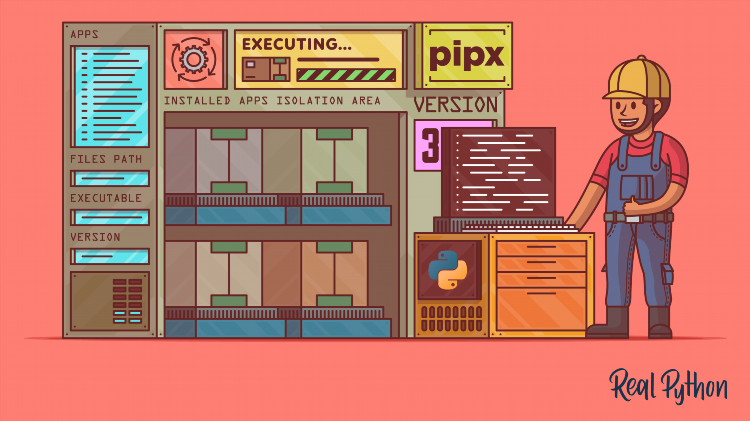
Vpn red cat скачать
СкоростьИнформация
Посетители, находящиеся в группе Гости, не могут оставлять комментарии к данной публикации.